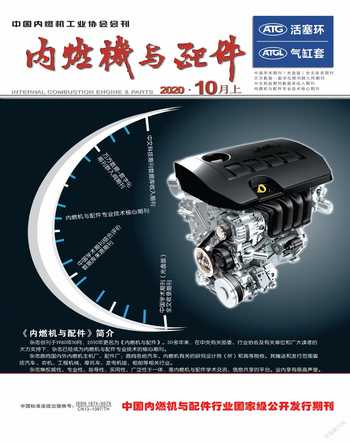NX中曲面特征“通过曲线组”的应用实例


摘要:在机械设计中经常会遇到一些形状不规则的零件,这些零件用普通的二维图不易表达,因此需要用到三维建模进行设计,本文将介绍用NX10.0中曲面特征“通过曲线组”在机械设计中应用的实例。文中分析了模型的形状特征,提出了建模方案;介绍了在使用“通过曲线组”时,两个截面形状分别是矩形和圆的情况下,对圆截面的处理方法。此外还介绍了艺术样条的使用方法。
Abstract: In mechanical design, some irregular shape parts are often encountered, which are difficult to express with ordinary two-dimensional drawings, so it is necessary to use three-dimensional modeling for design. This paper will introduce the application of surface feature "through curve group" in nx10.0 in mechanical design. In this paper, the shape characteristics of the model are analyzed, the modeling scheme is proposed, and the processing method of circular cross-section is introduced when using "pass through curve group" when two cross-section shapes are rectangular and circular respectively. In addition, the use of art spline is also introduced.
关键词:通过曲线组;求差;艺术样条
Key words: through curve group;difference;artistic spline
0 引言
随着科学技术不断进步,在机械设计领域中应用的技术和软件也越来越多,其中NX软件由于其功能的强大,其应用越来越广泛。在机械设计中常用NX软件进行3D设计,可以直观的看到三维效果;将三维零件设计好后,再把零件装配起来,可在虚拟的场景中应用,可以直接看出来设计的效果以及修整的方向。在机械设计中,也有不少形状或者结构不规则的零件,用简单的拉伸旋转等特征无法完成设计,例如图1的零件。因此需要用到一些特殊的曲面特征。
1 图形分析及建模思路
如图1所示模型,可以看到它是一个有拔模斜度的壳体,底部和侧壁的厚度不一致,因此,要做这个模型要先“拉伸”后“抽壳”,注意“拉伸”时要设置拔模斜度10°,“抽壳”时需要设置“备选厚度”。模型底部还有一个凹坑,凹坑的底部是圆形,口部是矩形,这部分形状需要用到“通过曲线组”的曲面特征,在绘制圆形截面时,需要用在矩形对角线夹角之间的圆弧合成。顶部的曲面可以用修剪特征,也可用包含艺术样条的封闭线框拉伸求差,具体操作如图1所示。
2 主体结构
利用直接草图在XY面绘制150×200的矩形,再对四个直角做半径R=75的圆角;完成绘制后结束草图。然后,启用拉伸特征,截面曲线选择上步骤中绘制的草图,限制中起始选择“值”,距离为0;结束选择值,距离为80;拔模选择从起始限制,角度为10。启用抽壳,类型选择“移除面,然后抽壳”,要穿透的面选择模型顶部,厚度设置为5,备选厚度设置为20,备选厚度面选择下底面。操作流程图2所示。
3 凹坑
底部凹坑的底部和口部大小不一致,形状不一致,因此不能用拉伸、旋转、扫掠等特征。在这里可以考虑用“直纹面”和“通过曲线组”,在本文将介绍通过曲线组在本模型中的实施方法。
先在内部底面上绘制草图,启动草图,在平面上,选择现有平面,将模型的内部底面设为草图平面后进入草图环境,启用矩形,在矩形方法中使用中心矩形,绘制尺寸82×70的矩形,完成草图。再次启用草图,在平面上,平面方法选择选择创建平面,创建平面时选择模型内部底面和模型的下底面,此时会在两个平面中间创建一个新的平面,点击确定进入草图环境,启用直线,先绘制上步骤中矩形的对角;然后再绘制圆弧,启用圆弧命令,圆弧方法使用中心和端點,圆心选择草图原点,半径指定为25,指定端点时选择相邻的对角线,用此方法依次做四个圆弧,完成草图。两个草图的操作流程如图3。
把模型的显示形式改为“静态线框”,然后打开曲面菜单工具栏,启动“通过曲线组”。截面选择长方形的其中一条边,选择完后在所选的边上会出现一个箭头,连续性的设置中第一截面最后截面都选择G0;设置好后,点击“添加新集”,此时截面选择由四段圆弧组成的圆,此时需要注意选择圆弧的位置与矩形的位置要对应,这样两个线串的起始线段和起始方向才能一致,产生的形体才能正确不变形。
完成通过曲线组后还需要用布尔运算形成凹坑。启用布尔运算中的“减去”,目标体选择主体模型,共具体选择“通过曲线组”几何体。操作流程如图4。
4 形成口部曲面
口部曲面的做法也有两种,①可以用经过图中四个点的艺术样条曲线拉伸成一个曲面,然后在用曲面对模型进行修剪;②可以用由上述艺术样条曲线和其他线段组成的封闭线框拉伸求差。这里使用第二种方法。
启用草图,草图类型选择在平面上,平面方法选择现有平面,选择纵向的对称面,点击确定进入草图环境。启用艺术样条,类型选择通过点,绘制一条经过如图5所示的4个点的艺术样条。再用轮廓线绘制三个线段,形成一个封闭线框,完成草图。最后启用拉伸特征,截面选择上述绘制草图,限制选择对称值,值大于75即可,布尔:求差。将不需要的草图基准隐藏,成图效果如图5所示。
参考文献:
[1]任艳霞,丁刚,等.UG基础建模技巧实例[J].内燃机与配件,2019(22):86-88.
[2]任艳霞,靳峰峰,李秀副,等.基于UG建模的侧抽芯方法[J].现代职业教育,2019(5):228-229.
[3]申锐.基于UG NX 6.0 Mold Wizard的侧向抽芯[J].装备制造技术,2012,4:116-117.